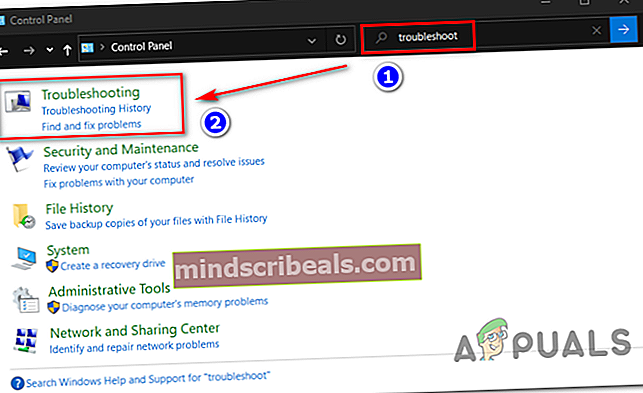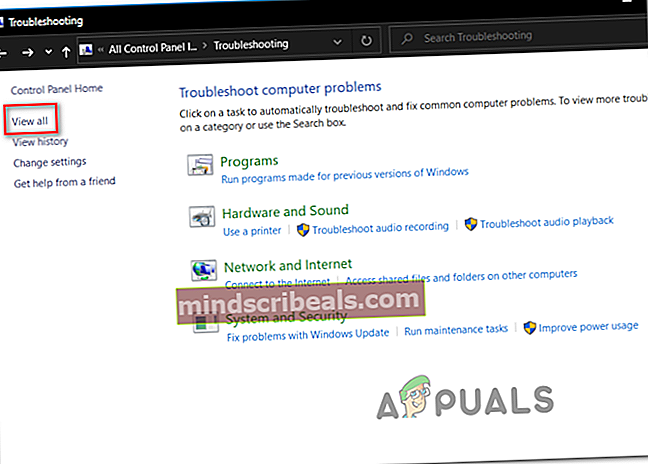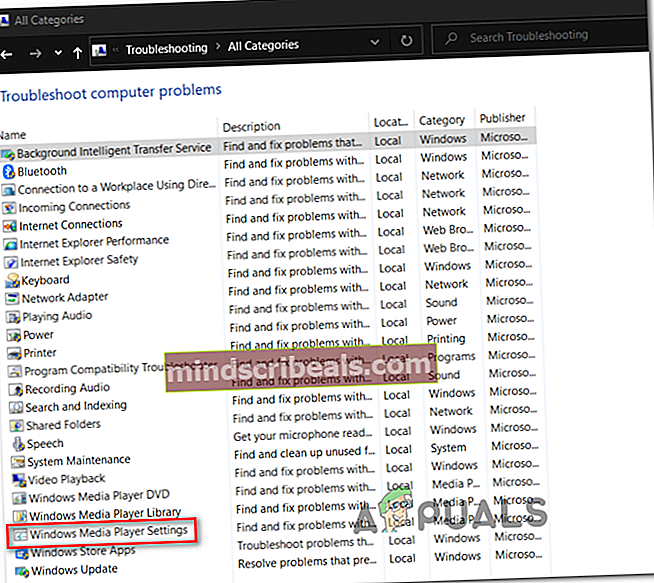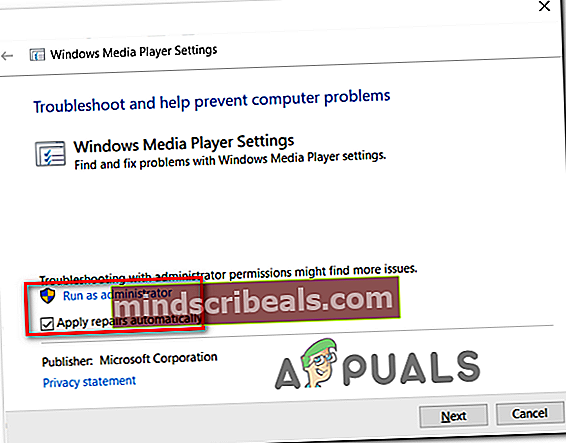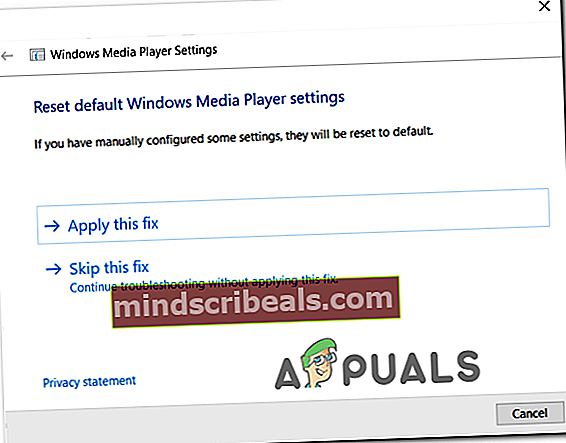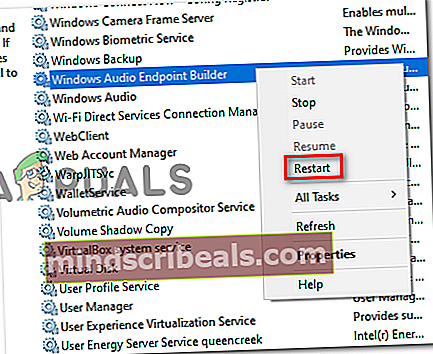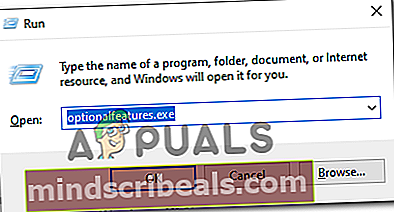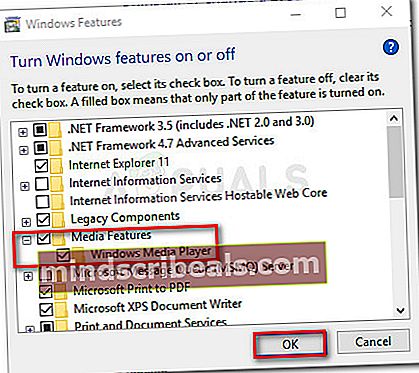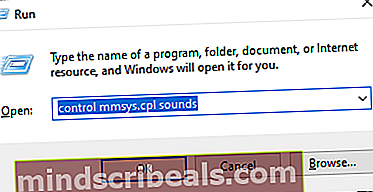Μη ανακτήσιμο σφάλμα αναπαραγωγής με το Foobar
Ορισμένοι χρήστες των Windows βλέπουν το «Μη ανακτήσιμο σφάλμα απόδοσης«Όποτε προσπαθούν να παίξουν αρχεία Mp3 χρησιμοποιώντας την εφαρμογή Foobar2000. Σε ορισμένες περιπτώσεις, το μήνυμα σφάλματος συνοδεύεται από τον κωδικό σφάλματος 0x88780078.

Σε περίπτωση που χρησιμοποιείτε το Xonar DX Control Center με το Foobar, ξεκινήστε αυτόν τον οδηγό αντιμετώπισης προβλημάτων απενεργοποιώντας τη λειτουργία GX DSP. Εάν αυτό δεν λειτουργεί, εκτελέστε το εργαλείο αντιμετώπισης προβλημάτων ρυθμίσεων WMP και δείτε εάν κατάφερε να διορθώσει το πρόβλημα αυτόματα. Επιπλέον, θα πρέπει να προσπαθήσετε να εγκαταστήσετε ξανά το Windows Media player μέσω της οθόνης δυνατοτήτων των Windows και να δείτε αν αυτό το διορθώνει.
Ωστόσο, αυτό το σφάλμα μπορεί επίσης να προκληθεί από δύο υπηρεσίες (Windows Audio και Windows Audio Endpoint Builder) που ενδέχεται να έχουν κολλήσει σε κατάσταση αδράνειας. Εάν αυτό το σενάριο ισχύει, θα πρέπει να μπορείτε να διορθώσετε το ζήτημα επανεκκίνηση μεμονωμένα.
Σε ορισμένες περιπτώσεις, το σφάλμα μπορεί να προκληθεί από τη συσκευή αναπαραγωγής. Σε αυτήν την περίπτωση, θα πρέπει να προσπαθήσετε να αλλάξετε την προεπιλεγμένη μορφή ήχου και να δείτε εάν αυτό διορθώνει το πρόβλημα.
Απενεργοποίηση της λειτουργίας GX DSP στο Foobar2000
Όπως αποδεικνύεται, αυτό το πρόβλημα προκαλείται συνήθως από μια ρύθμιση μέσα στο Κέντρο ελέγχου Xonar DX. Πολλοί χρήστες που αντιμετωπίζουν αυτό το ζήτημα κατάφεραν να διορθώσουν το πρόβλημα απενεργοποιώντας τη λειτουργία DX GX μέσω του κουμπιού GX.
Εάν αυτό το σενάριο ισχύει, ξεκινήστε αυτόν τον οδηγό αντιμετώπισης προβλημάτων κάνοντας κλικ στο κουμπί GX και, στη συνέχεια, κάντε επανεκκίνηση της εφαρμογής Foobar2000 και δείτε εάν αυτό επιλύει το πρόβλημα για εσάς.

Σε περίπτωση που αυτό δεν επιλύσει το πρόβλημα για εσάς ή αυτό το σενάριο δεν ισχύει, μεταβείτε στην επόμενη πιθανή επιδιόρθωση.
Εκτέλεση του προγράμματος αντιμετώπισης προβλημάτων ρυθμίσεων του Windows Media Player
Εάν το πρόβλημα προκαλείται από ασυνέπεια που διευκολύνεται από το Windows Media Player, το λειτουργικό σας σύστημα ενδέχεται να είναι σε θέση να επιδιορθώσει αυτόματα το πρόβλημα. Αρκετοί επηρεαζόμενοι χρήστες επιβεβαίωσαν ότι κατάφεραν να διορθώσουν το Μη ανακτήσιμα σφάλματα αναπαραγωγήςεκτελώντας το εργαλείο αντιμετώπισης προβλημάτων ρυθμίσεων του Windows Media Player.
Σημείωση: Πρόκειται για ένα παλαιότερο εργαλείο αντιμετώπισης προβλημάτων που αναφέρεται συνήθως ότι είναι αποτελεσματικό σε Windows 8.1 και παλαιότερα.
Αυτό το βοηθητικό πρόγραμμα θα σαρώσει τις ρυθμίσεις και τις εξαρτήσεις του WMP και θα αναπτύξει αυτόματα μια στρατηγική επισκευής εάν εντοπιστεί ένα οικείο σενάριο.
Ακολουθεί ένας γρήγορος οδηγός που θα σας δείξει πώς να εκτελέσετε το εργαλείο αντιμετώπισης προβλημάτων των ρυθμίσεων του Windows Media Player και να εφαρμόσετε αυτόματα τη συνιστώμενη στρατηγική επισκευής σε περίπτωση που εντοπιστεί ένα οικείο πρόβλημα:
- Τύπος Πλήκτρο Windows + R για να ανοίξετε ένα Τρέξιμο κουτί διαλόγου. Στη συνέχεια, πληκτρολογήστε 'έλεγχος' μέσα στο πλαίσιο κειμένου για να ανοίξει το κλασικό Πίνακας Ελέγχου διεπαφή.

- Μέσα στη διεπαφή του Κλασικού πίνακα ελέγχου, χρησιμοποιήστε τη λειτουργία αναζήτησης (πάνω δεξιά γωνία) για αναζήτηση 'αντιμετώπιση προβλημάτων' και πατήστε Εισαγω για να ανακτήσετε τα αποτελέσματα και, στη συνέχεια, κάντε κλικ στο Αντιμετώπιση προβλημάτων.
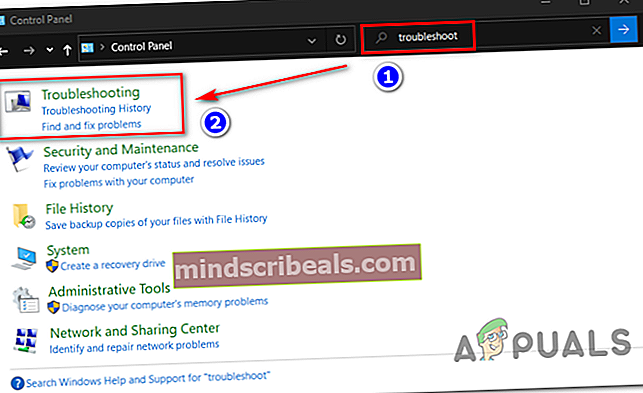
- Μόλις μπείτε στο Αντιμετώπιση προβλημάτων παράθυρο, κάντε κλικ στο Προβολή όλωνγια να δείτε την πλήρη λίστα των διαθέσιμων εργαλείων αντιμετώπισης προβλημάτων.
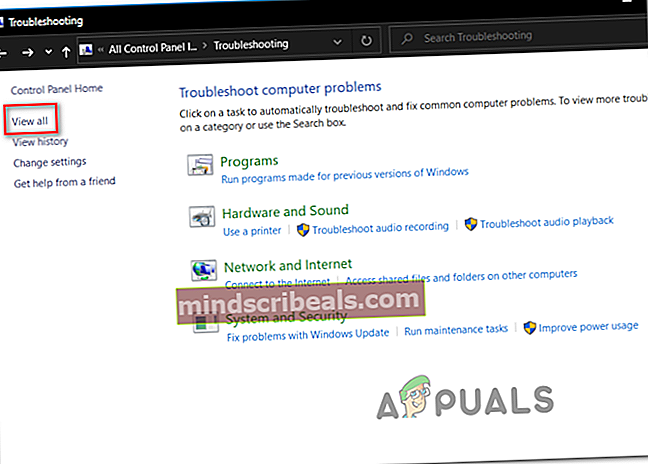
- Μόλις λάβετε την πλήρη λίστα των κλασικών εργαλείων αντιμετώπισης προβλημάτων, κάντε κλικ στο Ρυθμίσεις του Windows Media Player από τη λίστα των διαθέσιμων επιλογών.
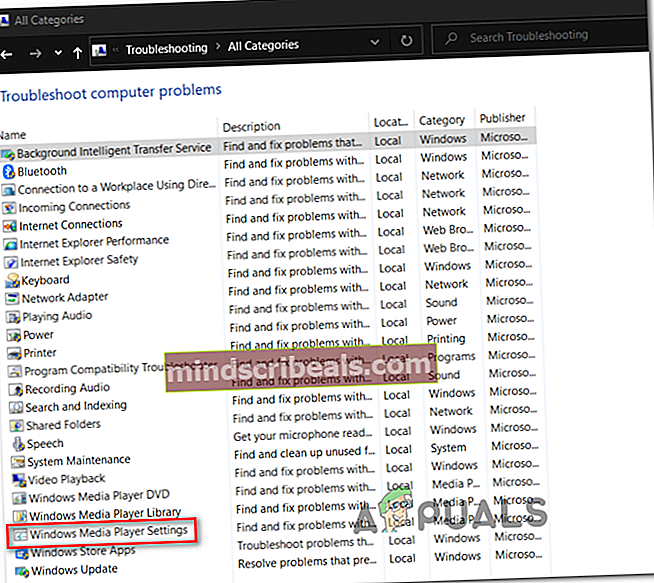
- Μόλις βρεθείτε στην αρχική οθόνη του Ρυθμίσεις του Windows Media Player εργαλείο αντιμετώπισης προβλημάτων, ξεκινήστε κάνοντας κλικ στο Προχωρημένος και επιλέξτε το πλαίσιο που σχετίζεται με Εφαρμόστε αυτόματα επισκευές.
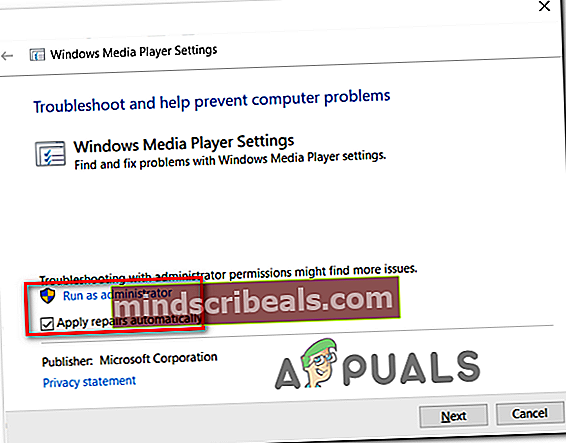
Σημείωση: Εάν δείτε το Εκτέλεση ως διαχειριστής υπερσύνδεσμος, κάντε κλικ σε αυτό για να ανοίξετε το εργαλείο αντιμετώπισης προβλημάτων με πρόσβαση διαχειριστή.
- Κάντε κλικ στο Επόμενο για να προχωρήσετε για να ξεκινήσετε τη σάρωση και περιμένετε να ολοκληρωθεί η λειτουργία.
- Εάν το εργαλείο αντιμετώπισης προβλημάτων σας προτείνει μια διόρθωση, κάντε κλικ στο Εφαρμόστε αυτήν την ενημέρωση κώδικα.
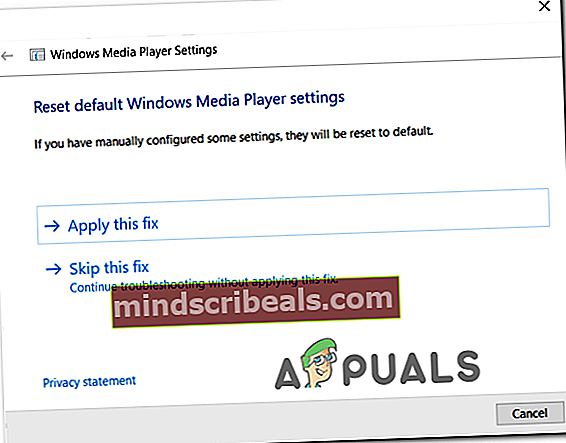
Σημείωση: Ανάλογα με την επιδιόρθωση που προτείνεται, ίσως χρειαστεί να ακολουθήσετε κάποια χειροκίνητα βήματα για να ολοκληρώσετε τη διαδικασία.
- Επανεκκινήστε τον υπολογιστή σας και δείτε εάν το πρόβλημα έχει επιλυθεί κατά την επόμενη εκκίνηση του συστήματος.
Εάν το Μη ανακτήσιμα σφάλματα αναπαραγωγήςεξακολουθεί να εμφανίζεται όταν προσπαθείτε να παίξετε αρχεία MP3 ή MP4 με το Foobar2000, μεταβείτε στην επόμενη πιθανή επιδιόρθωση παρακάτω.
Επανεκκίνηση του Windows Audio Endpoint Builder
Σε ορισμένες περιπτώσεις, ενδέχεται να δείτε αυτό το σφάλμα λόγω μιας υπηρεσίας (Windows Autio Endpoint Builder) που έχει κολλήσει σε κατάσταση αδράνειας. Εάν αυτό το σενάριο είναι εφαρμόσιμο, θα πρέπει να μπορείτε να διορθώσετε το πρόβλημα επανεκκίνηση της υπηρεσίας, αναγκάζοντάς την να ξεκινήσει εκ νέου.
Αυτή η λειτουργία επιβεβαιώθηκε ότι είναι αποτελεσματική για πολλούς χρήστες των Windows 8.1.
Ακολουθεί ένας γρήγορος οδηγός που σας δείχνει πώς να κάνετε επανεκκίνηση του Windows Audio endpoint builder:
- Τύπος Πλήκτρο Windows + R για να ανοίξετε ένα Τρέξιμο κουτί διαλόγου. Στη συνέχεια, πληκτρολογήστε «Service.msc» και πατήστε Εισαγω για να ανοίξετε το Υπηρεσίες οθόνη. Εάν σας ζητηθεί από το UAC (Έλεγχος λογαριασμού χρήστη), Κάντε κλικ Ναί να παραχωρήσουν διοικητικά προνόμια.

- μεσα στην Υπηρεσία οθόνη, μετακινηθείτε προς τα δεξιά, μετακινηθείτε προς τα κάτω στη λίστα υπηρεσιών και εντοπίστε το Windows Audio Endpoint Builder.
- Μόλις το δείτε, κάντε δεξί κλικ πάνω του και επιλέξτε Επανεκκίνηση από το μενού περιβάλλοντος για επανεκκίνηση αυτής της υπηρεσίας.
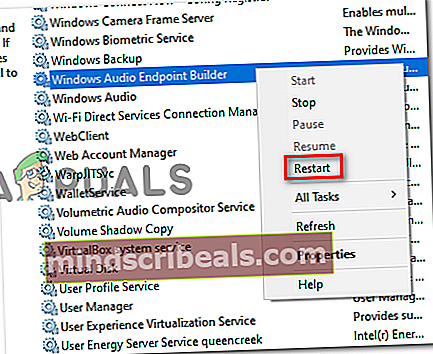
- Ανοίξτε την εφαρμογή Foobar για άλλη μια φορά και δείτε εάν εξακολουθείτε να αντιμετωπίζετε το ίδιο σφάλμα.
Εάν είστε, μεταβείτε στην επόμενη επιδιόρθωση παρακάτω.
Επανεκκίνηση της υπηρεσίας ήχου των Windows
Ορισμένοι χρήστες που αντιμετώπισαν επίσης αυτό το πρόβλημα το ανέφεραν για αυτούς. το σφάλμα εμφανίζεται κάθε φορά που γίνεται λήψη της υπηρεσίας ήχου των Windows. Σε αυτήν την περίπτωση, η επιδιόρθωση είναι απλή και συμβατική - το μόνο που χρειάζεται να κάνετε είναι να την επανεκκινήσετε για να διορθώσετε το πρόβλημα.
Ο ευκολότερος τρόπος για να γίνει αυτό είναι μέσω ενός αυξημένου παραθύρου CMD. Ακολουθεί ένας γρήγορος οδηγός που θα σας δείξει πώς να το κάνετε αυτό:
- Τύπος Πλήκτρο Windows + R για να ανοίξετε ένα Τρέξιμο κουτί διαλόγου. Στη συνέχεια, πληκτρολογήστε «Cmd» και πατήστε Ctrl + Shift + Enter για να ανοίξετε ένα αναβαθμισμένο παράθυρο γραμμής εντολών. Στο UAC (Έλεγχος λογαριασμού χρήστη) προτροπή, κάντε κλικ Ναί να παραχωρήσουν διοικητικά προνόμια.

- Μέσα στο ανυψωμένο παράθυρο CMD, πληκτρολογήστε την ακόλουθη εντολή και πατήστε Εισαγω για να σταματήσετε την υπηρεσία Windows Audio:
καθαρή στάση audiosrv
- Μετά την επιτυχή επεξεργασία της εντολής, περιμένετε μερικά δευτερόλεπτα πριν πληκτρολογήσετε αυτήν την εντολή και πατήσετε Εισαγω για να ξεκινήσετε ξανά την ίδια υπηρεσία:
καθαρή εκκίνηση audiosrv
- Ανοίξτε την εφαρμογή Foobar και δείτε εάν το πρόβλημα έχει πλέον επιλυθεί.
Σε περίπτωση που το πρόβλημα παραμένει, προχωρήστε στην επόμενη πιθανή επιδιόρθωση.
Επανεγκατάσταση του Windows Media Player
Όπως αποδεικνύεται, η εφαρμογή Foobar2000 βασίζεται στην ενσωματωμένη ενσωμάτωση του Media Player για ορισμένες λειτουργίες αναπαραγωγής. Εξαιτίας αυτού, θα πρέπει να περιμένετε να συναντήσετε διάφοραΜη ανακτήσιμα σφάλματα αναπαραγωγήςσε περίπτωση που η κύρια λειτουργικότητα του Media Player έχει πρόβλημα.
Σε αυτήν την περίπτωση, θα πρέπει να μπορείτε να επιλύσετε το ζήτημα επανεγκαθιστώντας το Windows Media Player, διασφαλίζοντας την εκ νέου ενεργοποίηση κάθε σχετικού στοιχείου. Αρκετοί επηρεαζόμενοι χρήστες επιβεβαίωσαν ότι αυτή η λειτουργία τους επέτρεψε τελικά να χρησιμοποιούν κανονικά την εφαρμογή Foobar2000.
Ακολουθούν οι αναλυτικές οδηγίες που θα σας βοηθήσουν να επανεγκαταστήσετε το στοιχείο του Windows Media Player:
- Τύπος Πλήκτρο Windows + R για να ανοίξετε ένα Τρέξιμο κουτί διαλόγου. Στη συνέχεια, πληκτρολογήστε "optionalfeatures.exe »μέσα στο πλαίσιο κειμένου και πατήστε Εισαγω για να ανοίξετε το Χαρακτηριστικά των Windows οθόνη.
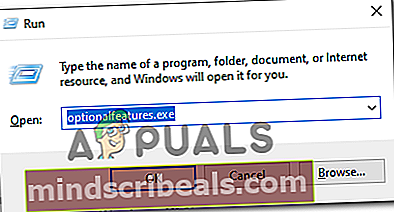
Σημείωση: Εάν σας ζητηθεί από το UAC (Έλεγχος λογαριασμού χρήστη) οθόνη, κάντε κλικ Ναί να παραχωρήσουν διοικητικά προνόμια.
- Μόλις μπείτε στην οθόνη των δυνατοτήτων των Windows, μετακινηθείτε προς τα κάτω στη λίστα λειτουργιών των Windows και εντοπίστε Χαρακτηριστικά πολυμέσων. Όταν δείτε αυτήν την καταχώρηση, κάντε διπλό κλικ σε αυτήν και, στη συνέχεια, αποεπιλέξτε το πλαίσιο που σχετίζεται με το Windows Media Player και κάντε κλικ στο Εντάξει για να αποθηκεύσετε τις αλλαγές.
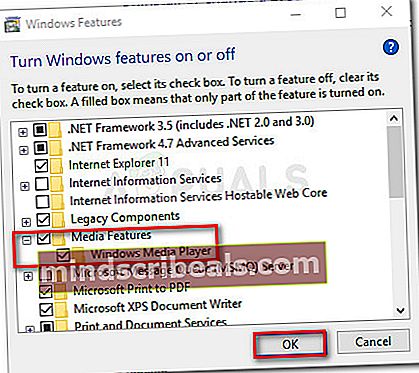
- Περιμένετε μέχρι να ολοκληρωθεί η λειτουργία και, στη συνέχεια, κάντε επανεκκίνηση του υπολογιστή σας και περιμένετε να ολοκληρωθεί η επόμενη εκκίνηση.
- Στην επόμενη εκκίνηση, ακολουθήστε τις ίδιες οδηγίες παραπάνω, αλλά αυτή τη φορά ενεργοποιήστε το στοιχείο του Windows Media Player αντί να το απενεργοποιήσετε.
- Ανοίξτε το Foobar2000 και επαναλάβετε την ενέργεια που προκαλούσε προηγουμένως το Μη ανακτήσιμο σφάλμα αναπαραγωγής για να δούμε αν το ζήτημα έχει επιλυθεί.
Σε περίπτωση που το ίδιο πρόβλημα εξακολουθεί να εμφανίζεται, μεταβείτε στην επόμενη πιθανή επιδιόρθωση παρακάτω.
Αλλαγή προεπιλεγμένης μορφής ήχου σε 16 bit, 44100 Hz (Ποιότητα CD)
Όπως έχει επιβεβαιωθεί από πολλούς επηρεαζόμενους χρήστες, το Μη ανακτήσιμο σφάλμα αναπαραγωγήςθα εμφανιστεί επίσης σε ένα σενάριο όπου η συσκευή ήχου που χρησιμοποιείτε αναγκάζεται να χρησιμοποιήσει μια μορφή ήχου που δεν είναι σε θέση να χειριστεί.
Εάν αυτό το σενάριο ισχύει, θα πρέπει να μπορείτε να επιλύσετε το πρόβλημα με πρόσβαση στις ρυθμίσεις ήχου και αναγκάζοντας την προεπιλεγμένη συσκευή αναπαραγωγής να χρησιμοποιήσει το 16 bit, 44100 Hz (Ποιότητα CD) μορφή.
Ακολουθεί ένας γρήγορος οδηγός βήμα προς βήμα που θα σας επιτρέψει να αλλάξετε την προεπιλεγμένη μορφή στην προτεινόμενη τιμή.
Σημείωση:Οι παρακάτω οδηγίες είναι καθολικές και μπορούν να ακολουθηθούν στα Windows 7, Windows 8.1 και Windows 10.
- Τύπος Πλήκτρο Windows + R για να ανοίξετε ένα Τρέξιμο κουτί διαλόγου. Στη συνέχεια, πληκτρολογήστε "έλεγχος mmsys.cpl ακούγεται »μέσα στο πλαίσιο κειμένου και πατήστε Εισαγω να ανοίξει Ήχος μενού.
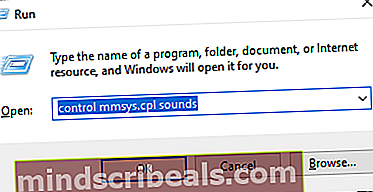
Σημείωση: Εάν σας ζητηθεί από το UAC (Έλεγχος λογαριασμού χρήστη), Κάντε κλικ Ναί για να παραχωρήσετε πρόσβαση διαχειριστή.
- Μόλις μπείτε στο Ήχος μενού, κάντε κλικ στο Αναπαραγωγή και, στη συνέχεια, κάντε δεξί κλικ στην ενεργή συσκευή ήχου (με την οποία αντιμετωπίζετε ενεργά προβλήματα).
- Από το μενού περιβάλλοντος που εμφανίστηκε πρόσφατα, κάντε κλικ στο Ιδιότητες.
- Από την οθόνη Ιδιότητες, κάντε κλικ στο Προχωρημένος καρτέλα και μεταβείτε στο Προεπιλεγμένη μορφή Ενότητα. Μόλις μέσα, προσαρμόστε το Προεπιλεγμένη μορφή προς την 16 bit, 44100 Hz (Ποιότητα CD) μορφή.
- Κάντε κλικ Ισχύουν για να αποθηκεύσετε τις αλλαγές και, στη συνέχεια, προσπαθήστε να παίξετε τα μέσα που είχαν προηγουμένως αποτύχει στο Foobar για να δείτε αν το ζήτημα έχει επιλυθεί.
 Ετικέτες foobar Windows
Ετικέτες foobar Windows